Sådan deaktiveres Cortana i Windows 10

Microsoft vil ikke have dig til at deaktivere Cortana. Du plejede at kunne slukke Cortana i Windows 10, men Microsoft fjernede den nemme omskifterkontakt i jubilæumsopdateringen. Men du kan stadig deaktivere Cortana via en registerhack eller gruppepolitikindstilling. Dette forvandler Cortana-boksen til et "Søg Windows" -værktøj til lokal applikation og filsøgning.
Cortana er blevet mere og mere restriktive siden Windows 10's udgivelse. Det blev tidligere opdateret for at ignorere din standardwebbrowser. Cortana lancerer nu altid Microsoft Edge-browseren og bruger kun Bing, når du søger. Hvis det lyder som noget, du ikke vil bruge, kan du slå den af.
Hjembrugere: Deaktiver Cortana via registreringsdatabasen
Hvis du har Windows 10 Home, skal du redigere Windows Registry at foretage disse ændringer. Du kan også gøre det på denne måde, hvis du har Windows 10 Professional eller Enterprise, men bare føler dig mere behagelig at arbejde i registreringsdatabasen i modsætning til Gruppepolicy Editor. (Hvis du har Pro eller Enterprise, anbefaler vi dog, at du bruger den nemmere gruppepolicy editor som beskrevet i næste afsnit.)
Standard advarsel: Registerredigering er et kraftfuldt værktøj og misbruger det, der kan gøre systemet ustabilt eller endog ubrugeligt . Dette er et ret simpelt hack, og så længe du holder dig til instruktionerne, bør du ikke have nogen problemer. Når det er sagt, hvis du aldrig har arbejdet med det før, skal du overveje at læse om, hvordan du bruger registreringseditoren, før du kommer i gang. Og helt sikkert sikkerhedskopiere registreringsdatabasen (og din computer!) Før du foretager ændringer.
Du bør også lave et systemgendannelsespunkt, inden du fortsætter. Windows vil sandsynligvis gøre dette automatisk, når du installerer jubilæumsopdateringen, men det kan ikke skade at lave en manuelt - på den måde, hvis noget går galt, kan du altid rulle tilbage.
Derefter åbner du registreringseditoren ved at trykke på Windows + R på tastaturet, skriv "regedit" i feltet og tryk på Enter.
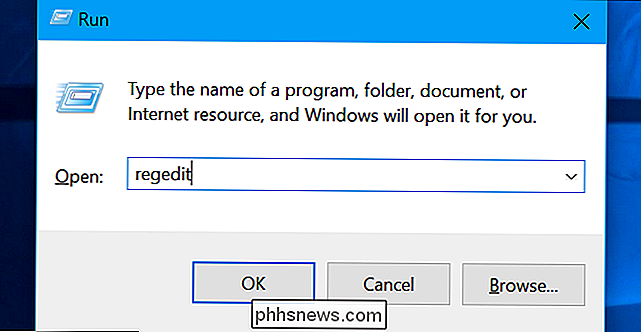
Naviger til følgende tast i venstre sidepanel:
HKEY_LOCAL_MACHINE SOFTWARE Policies Microsoft Windows Windows Search.
Hvis du ikke kan se en "Windows Search" -nøgle (mappe) under Windows-mappen, skal du højreklikke på Windows-mappen og vælge Ny> Nøgle. Navngiv det "Windows Search".
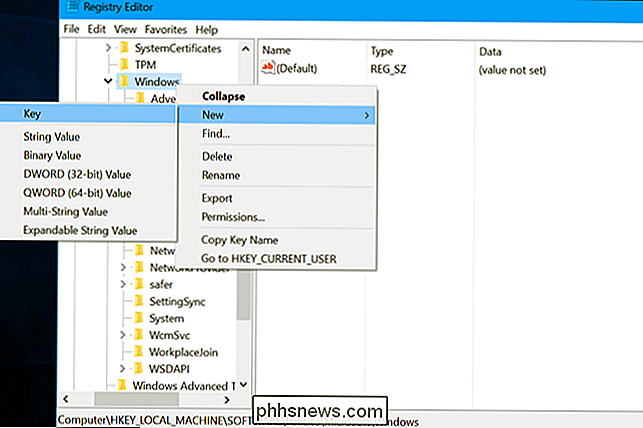
Højreklik på "Windows Search" -tasten (mappe) i venstre rude og vælg Ny> DWORD (32-bit) Værdi.
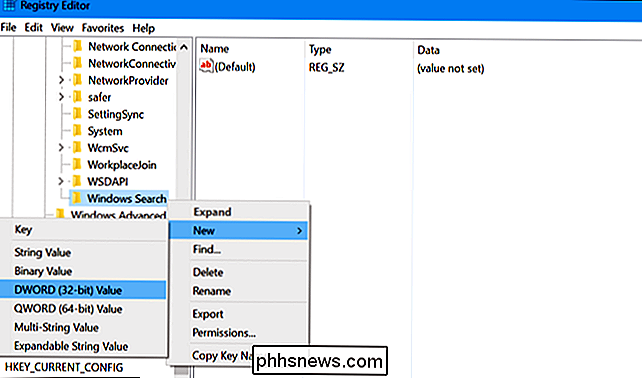
Navngiv værdien "AllowCortana". Dobbeltklik på det og angiv værdien til "0".
Du kan nu lukke registreringseditoren. Du skal logge ud og logge på eller genstarte computeren, før ændringen træder i kraft.
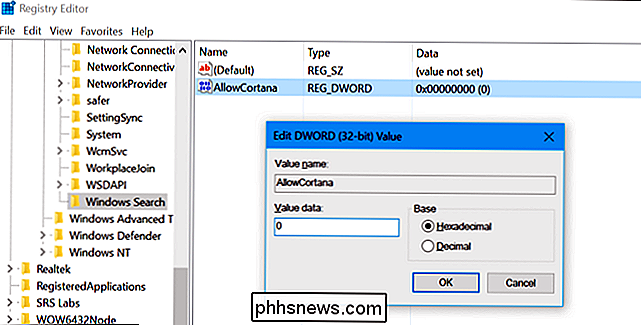
For at fortryde din ændring og gendanne Cortana i fremtiden kan du bare vende tilbage her, finde værdien "AllowCortana" og slette det eller sæt det til "1".
Download vores One-Click Registry Hack
I stedet for at redigere registreringsdatabasen selv kan du downloade vores Disable Cortana-registreringsdatabasehak. Du skal bare åbne den downloadede .zip-fil, dobbeltklikke på "Deaktiver Cortana.reg" -filen og acceptere at tilføje oplysningerne til dit register. Vi har også inkluderet en "Aktivér Cortana.reg" -fil, hvis du vil fortryde ændringen og genaktivere Cortana senere.
Du skal logge ud og logge ind - eller genstarte din computer - før Ændringen træder i kraft.
Disse .reg-filer ændrer bare de samme registreringsindstillinger, som vi skitserede ovenfor. Hvis du vil se, hvad denne eller en anden .reg-fil vil gøre, før du kører den, kan du højreklikke på filen .reg og vælge "Rediger" for at åbne den i Notesblok. Du kan nemt lave dine egne registerhacker.
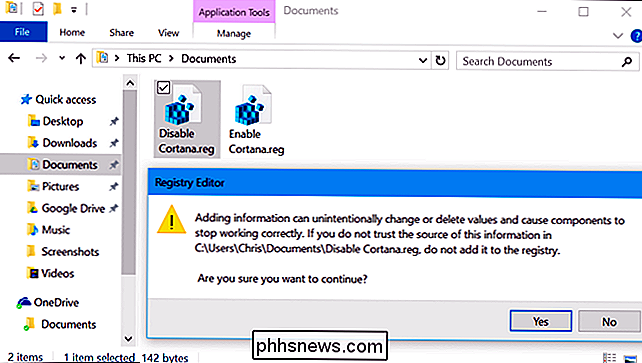
Pro og Enterprise-brugere: Deaktiver Cortana via gruppepolitik
RELATED: Brug af Group Policy Editor til Tweak din pc
Hvis du bruger Windows 10 Professional eller Enterprise, den nemmeste måde at deaktivere Cortana på er at bruge den lokale gruppepolicy editor. Det er et ret kraftfuldt værktøj, så hvis du aldrig har brugt det før, er det værd at tage lidt tid at lære, hvad det kan gøre. Også, hvis du er på et firmanetværk, gør alle en tjeneste og kontroller først med din administrator. Hvis din arbejdscomputer er en del af et domæne, er det også sandsynligt, at det er en del af en domænegruppepolitik, som alligevel vil erstatte den lokale gruppepolitik.
Du bør også lave et systemgendannelsespunkt, inden du fortsætter. Windows vil sandsynligvis gøre dette automatisk, når du installerer jubilæumsopdateringen, men det kan ikke skade at lave en manuelt - på den måde, hvis noget går galt, kan du altid rulle tilbage.
Først skal du starte gruppepolicyeditoren ved at trykke Windows + R, skriv "gpedit.msc" i feltet og tryk på Enter.
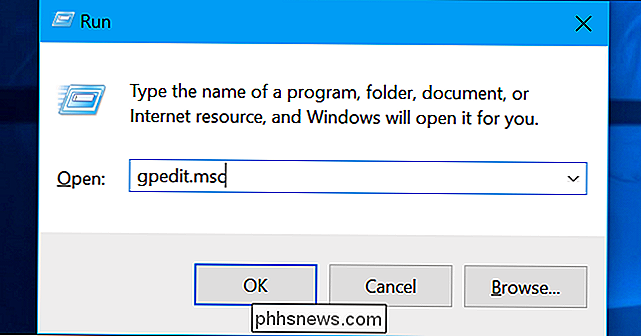
Naviger til Computer Configuration> Administrative Skabeloner> Windows Components> Søg.
Find indstillingen "Tillad Cortana" i højre rude og dobbelt -klik på det.
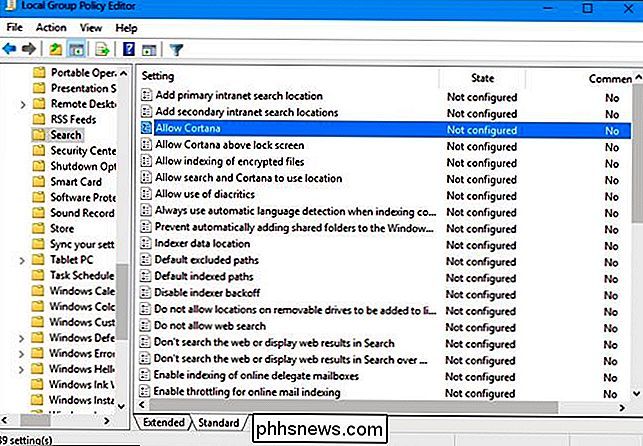
Sæt indstillingen Tillad Cortana til "Deaktiveret" og klik derefter på "OK".
Du kan nu lukke gruppepolicyeditoren. Du skal logge ud og logge ind eller genstarte din pc, for denne ændring træder i kraft.
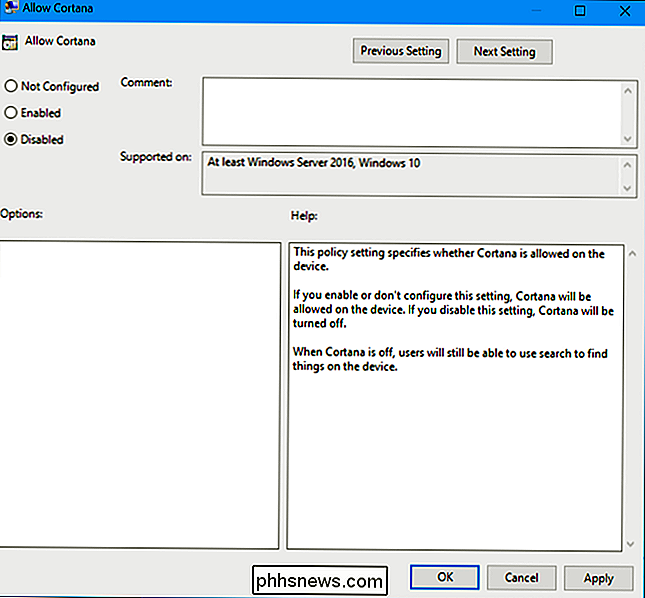
Hvis du vil genaktivere Cortana, skal du vende tilbage her, dobbeltklikke på "Aktiver Cortana" -indstillingen og ændre den til "Ikke konfigureret" eller "Aktiveret".

Sådan indstilles standard skrifttype og skrifttypestørrelse til nye arbejdsbøger i Excel
Excel bruger den meget flotte Calibri-skrifttype som standard i Windows, men hvis du vil bruge en anden skrifttype eller ændrer standardstørrelsen, du kan nemt justere indstillingen på Excel-indstillingsskærmen. Start med at klikke på fanen "File". Klik på "Options" i listen over poster til venstre på skærmen.

Overvåg en mappe til ændringer ved hjælp af Directory Monitor
Hvis du leder efter et avanceret værktøj til at overvåge ændringer, der opstår i en mappe eller mappe, kan du ikke kigge mere end DirectoryMonitor. Programmet kommer i mange former, hvoraf en er helt fri. Den gratis version kan håndtere overvågningsopgaverne for de fleste mennesker, men hvis du har brug for flere funktioner, kan du enten købe dem a la carte eller du kan købe Pro-versionen til $ 99, som indeholder alt.Igen gør



